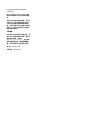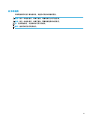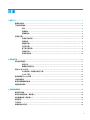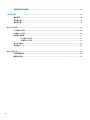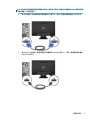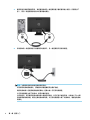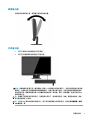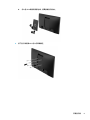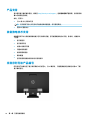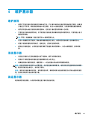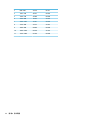HP ProDisplay P203 20-inch Monitor ユーザーガイド
- カテゴリー
- テレビ
- タイプ
- ユーザーガイド

用户指南

© Copyright 2016 HP Development
Company, L.P.
Windows 是 Microsoft Corporation 在美
国和/或其他国家/地区的注册商标或商
标。
本文档中包含的信息如有变更,恕不另
行通知。HP 产品与服务担保仅在此类
产品与服务附带的明确保修声明中阐
明。此处任何信息均不构成额外的保修
条款。HP 不对本文档的技术性或编排
性错误或纰漏负责。
产品通知
本指南介绍大多数型号共有的功能。您
的产品上可能未提供某些功能。要访问
最新的用户指南,请转至
http://www.hp.com/support,然后选择
您所在的国家
/地区。选择查找您的产
品,然后按照屏幕上的说明进行操作。
第 1 版:2016 年 11 月
文档编号:907603-AA1

关于本指南
本指南提供有关显示器功能特性、设置方式和技术规格的信息。
警告!指示一种危险情况,如果不避免,可能导致死亡或严重伤害。
注意:指示一种危险情况,如果不避免,可能导致轻度或中度受伤。
注:包含其他信息,以强调或补充正文的要点。
提示:提供完成任务的有用提示。
iii

iv
关于本指南

目录
1 使用入门 ...................................................................................................................................................... 1
重要安全信息 ........................................................................................................................................................ 1
产品特性和组件 .................................................................................................................................................... 1
特性 ..................................................................................................................................................... 1
背面组件 ............................................................................................................................................. 2
前面板控件 ......................................................................................................................................... 3
安装显示器 ............................................................................................................................................................ 4
安装显示器支架 ................................................................................................................................. 4
连接电缆 ............................................................................................................................................. 4
调整显示器 ......................................................................................................................................... 7
打开显示器 ......................................................................................................................................... 7
卸下显示器支架 ................................................................................................................................. 8
安装显示屏 ......................................................................................................................................... 8
安装安全电缆 ................................................................................................................................... 10
2 使用显示器 ................................................................................................................................................. 11
软件和实用程序 ................................................................................................................................................. 11
信息文件 ........................................................................................................................................... 11
图像色彩匹配文件 ........................................................................................................................... 11
安装 INF 和 ICM 文件 ........................................................................................................................................... 12
从光盘安装(仅限部分地区可用) ............................................................................................... 12
从 Web 下载 ...................................................................................................................................... 12
使用屏幕显示 (OSD) 菜单 ................................................................................................................................... 12
分配功能按钮 ..................................................................................................................................................... 13
使用自动睡眠模式模式 ..................................................................................................................................... 13
调整低蓝光模式 ................................................................................................................................................. 14
3 支持和故障排除 .......................................................................................................................................... 15
解决常见问题 ..................................................................................................................................................... 15
使用自动调整功能(模拟输入) ..................................................................................................................... 16
优化图像性能(模拟输入) ............................................................................................................................. 16
按钮锁定 ............................................................................................................................................................. 17
产品支持 ............................................................................................................................................................. 18
准备致电技术支持 ............................................................................................................................................. 18
v

找到序列号和产品编号 ..................................................................................................................................... 18
4 维护显示器 ................................................................................................................................................. 19
维护准则 ............................................................................................................................................................. 19
清洁显示器 ......................................................................................................................................................... 19
装运显示器 ......................................................................................................................................................... 19
附录 A 技术规格 ............................................................................................................................................. 20
50.8 厘米/20 英寸 ............................................................................................................................................... 20
55 厘米/21.5 英寸 ............................................................................................................................................... 20
预设显示分辨率 ................................................................................................................................................. 21
50.8 厘米/20 英寸 ............................................................................................................................ 21
55 厘米/21.5 英寸 ............................................................................................................................ 21
进入用户模式 ..................................................................................................................................................... 23
节能功能 ............................................................................................................................................................. 23
附录 B 辅助工具 ............................................................................................................................................. 24
支持的辅助技术 ................................................................................................................................................. 24
联系技术支持 ..................................................................................................................................................... 24
vi

1
使用入门
重要安全信息
显示器自带一条交流电源线。如使用其他电源线,必须使用适合本显示器的电源并按照正确的方式连
接。有关该显示器应使用的正确电源线套件,请参阅光盘或文档套件中的
《产品通告》
。
警告!为降低电击或对设备造成损坏的风险:
• 请将电源线插入到始终容易接触到的交流电源插座。
• 从交流电源插座上拔下电源线,断开计算机的电源。
• 如果电源线上配备的是三脚插头,请将电源线插入接地三孔插座中。请勿禁用电源线接地插脚,例如
通过连接双脚适配器。接地插脚是一项重要的安全措施。
为安全起见,请不要在电源线或电缆上放置任何物品。对它们进行合理安排,以免他人不小心踩到电
缆或被电缆绊倒。
为减少受到严重伤害的危险,请阅读《
安全与舒适操作指南
》。本指南向计算机用户介绍正确的工作
站、安装信息、使用时的正确姿势以及应注意的卫生保健与工作习惯,还提供了有关电气和机械方面
的重要安全信息。该指南可以从 http://www.hp.com/ergo 网站上获取。
注意: 为保护显示器(包括电脑),请将电脑及其外围设备(如显示器、打印机、扫描仪)的所有电
源线都连接到具有电涌保护功能的设备,比如电源接线板或不间断电源 (UPS)。并非所有电源接线板都
提供电涌保护;接线板必须专门标识为具备此功能。请使用承诺损坏保换政策厂商生产的电源接线
板,以便在电涌保护功能出现故障时能够进行更换。
使用尺寸合适的家具,以更好地支持您的 HP 液晶显示器。
警告!
液晶显示器若未正确放置在梳妆台、书柜、架子、办公桌、扬声器、箱子或手推车上,则可能
会跌落并造成人身伤害。
请小心将所有电源线和电缆连接到液晶显示器,以免电源线和电缆被拖动、拉扯或者把人绊倒。
确保连接到交流电源插座上的各产品的总额定电流不超过该插座的额定电流值,而且与电源线相连接
的各产品的总额定电流不超过该电源线的额定电流值。查看电源标签,确定每台设备的额定电流值
(AMPS 或 A)。
将显示器安装在您很容易便能接触到的交流电源插座附近。断开显示器的电源时,应抓牢插头并将其
从交流电源插座上拔下。切断显示器的电源时,切勿拉扯电源线。
请勿跌落显示器,或将其置于不稳定的地方。
注:本产品适用于娱乐目的。请考虑将显示器置于照明受控制的环境,以避免周围光线和可能导致屏
幕烦扰反射的光亮表面的干扰。
产品特性和组件
特性
该显示器具有以下特性:
重要安全信息
1

●
对角线长为 50.8 厘米(20 英寸),在分辨率为 1600 × 900 的情况下具有最大可视面积,并且对于
较低分辨率提供全屏支持;包括自定义缩放比例功能,可在保持原始高宽比的情况下将图像放至
最大
●
对角线长为 55 厘米(21.5 英寸),在分辨率为 1920 x 1080 的情况下具有最大可视面积,并且对
于较低分辨率提供全屏支持;包括自定义缩放比例功能,可在保持原始高宽比的情况下将图像放
至最大
●
带有 LED 背景光的防眩面板
●
宽视角,无论站、坐或来回走动均能够观看
●
倾斜功能
●
活动底座,便于显示屏灵活安装
●
VGA 视频输入(附带电缆)
●
DisplayPort 视频输入(附带电缆)
●
音频输入(部分产品,附带电缆)
●
即插即用功能(如果操作系统支持)
●
显示器背面有安全电缆插槽装置,用于可选的安全电缆
●
为简单的安装和屏幕优化提供几种语言的屏幕显示 (OSD) 调整
●
HP Display Assistant 软件,用于调整显示器设置以及启用防盗功能
●
在某些区域,显示器随附的软件和文档光盘包含显示器驱动程序和产品文档
●
节能功能,符合降低功耗的要求
●
可使用安装显示器的 HP PC 安装托架,将 HP Desktop Mini PC、Chromebox 或瘦客户端计算机安装
在显示器底座的后面
注:
有关安全和管制信息,请参阅光盘(如有提供)或文档套件中的
《产品通告》
。要查找您产品的
用户指南的更新,请转至 http://www.hp.com/support,然后选择您所在的国家/地区。选择查找您的产
品,然后按照屏幕上的说明进行操作。
背面组件
2
第 1 章 使用入门

色差分量 功能
1
VESA(超亮)显示屏 覆盖 VESA 安装孔。
2
电源接头 将电源线连到显示器。
3 DisplayPort
将 DisplayPort 与源设备相连接。
4
VGA 端口 将 VGA 电缆连接到源设备。
5
音频输入插孔(仅限部分产品) 将源设备的音频电缆连接到显示器。
前面板控件
控制 功能
1
菜单按钮 打开和关闭 OSD 菜单。
注:要激活菜单和功能按钮,请按下一个 OSD 屏幕框架按钮。屏幕上将显
示按钮图标。
2–4 功能按钮 使用这些按钮根据按钮上方的指示在 OSD 菜单之间导航,这些指示在 OSD
菜单打开时激活。
注:您可以重新配置 OSD 菜单中的功能按钮以快速选择最常用的操作。有
关详细信息,请参阅第 13 页的分配功能按钮。
5
电源按钮 打开或关闭显示器。
注:要查看 OSD 菜单模拟器,请访问 HP 客户自助维修服务媒体库,网址为 http://www.hp.com/go/
sml。
产品特性和组件
3

安装显示器
安装显示器支架
注意:不要触摸液晶显示屏表面。按压显示屏可能导致颜色深浅不一或液晶定向紊乱问题。一旦出现
这种情况,屏幕将无法恢复到正常状态。
1. 卸下支架/底座装配件,然后从包装箱中取出显示器,并将其面朝下放在平整的表面上。
2. 将支架放到底座上,并用力向下按,以将其锁定到位。
3. 将支架上的两个卡舌插入到显示屏背面的托架,然后向下按直至其卡入到位。
连接电缆
注:
显示器出厂随附特选的电缆。显示器并不附带本节中所示的所有电缆。
1. 将显示器置于便于连接且通风良好的位置,而且要靠近计算机。
2. 将视频电缆连接至视频输入接口。
4
第 1 章 使用入门

注:显示器可自动确定有效的视频输入信号。通过按“菜单”按钮进入屏幕显示 (OSD) 菜单并选择
输入控制,从而选择输入。
●
将 VGA 电缆的一端连接到显示器背面的 VGA 接口上,将另一端连接到源设备的 VGA 接口上。
●
将 DisplayPort 电缆的一端连接到显示器背面的 DisplayPort 接口上,将另一端连接到源设备的
DisplayPort 接口上。
安装显示器
5

3. 要启用显示器扬声器的声音,请将音频电缆的一端连接到显示器的音频输入插孔(仅限部分产
品),将另一端连接到源设备上的音频输出插孔。
4. 将电源线的一端连接到显示器背面的电源接口,另一端连接到交流电源插座。
警告!为降低电击或对设备造成损坏的风险:
切勿禁用电源线接地插头。接地插头具有重要的安全保护功能。
请将电源线插入总是容易接触到的接地(连接大地)的交流电源插座。
从交流电源插座上拔下电源线,断开设备的电源。
为安全起见,请不要在电源线或电缆上放置任何物品。对它们进行合理安排,以免他人不小心踩
到电缆或被电缆绊倒。请勿拉拽电源线或电缆。从交流电源插座上拔下电源线时,请抓住电源线
的插头。
6
第 1 章 使用入门

调整显示器
向前或向后倾斜显示屏,将其置于舒适的视线位置。
打开显示器
1. 按下计算机上的电源按钮打开计算机。
2. 按下显示器前面的电源按钮打开显示器。
注意:
如果屏幕长期显示同一静态图像(连续 12 小时或更长时间未使用),则显示器可能发生老化图
像损坏。为避免对显示器屏幕造成残留图像损坏,当显示器长期不用时,应该总是激活屏幕保护程序
或关闭显示器。图像残留是所有 LCD 屏幕都可能出现的一种问题。带有“残留图像”的显示器不在 HP
保修范围之内。
注:如果按下电源按钮后没有反应,可能是因为开启了“电源按钮锁定”功能。要禁用此功能,按住
显示器电源按钮 10 秒钟。
注:可以在 OSD 菜单中禁用电源指示灯。按下显示器前面板上的菜单按钮,然后选择电源管理 > 电源
LED 指示灯 > 关。
安装显示器
7

打开显示器电源后,“显示器状态”消息会显示 5 秒。该消息会显示哪个输入是当前的活动信号、自动
切换源设置的状态(打开或关闭;默认设置为“打开”)、当前预设屏幕分辨率和建议的预设屏幕分
辨率。
显示器自动扫描活动信号的信号输入,然后使用该输入在屏幕上显示。
卸下显示器支架
您可以从显示器支架上卸下显示屏,将其安装到墙上、旋转支架或其他安装支架上。
注意:开始拆卸显示器之前,一定要关闭显示器,断开所有电缆。
1. 拔出连接到显示器的所有电缆。
2. 将显示器正面朝下放置在一个盖有干净、干燥布的平面上。
3. 使用螺丝刀按下释放栓 (1)。
4. 将支架从显示屏的插槽中滑出 (2)。
安装显示屏
显示屏可以装到墙上、旋转支架或其他安装支架上。
注:
该显示器可由 UL 或 CSA 列出的墙壁装配架支撑。
注意:此显示器支持符合 VESA 工业标准的 100 毫米安装孔。要将第三方安装支架连接到显示屏,需要
使用四颗直径 4 毫米、螺距 0.7 毫米且长度为 10 毫米的螺钉。请勿使用更长的螺丝,因为它们可能会
损坏显示屏。请检查该制造商提供的安装底座是否符合 VESA 标准,能否支持显示屏的重量,这一点很
重要。为了获得最佳性能,请使用显示器附带的电源线和视频电缆,这一点也很重要。
1. 将显示屏从底座上卸下。第 8 页的卸下显示器支架。
2. 卸下显示器背面的 VESA 盖板。
a. 在 VESA 面板的底部边缘的两个插槽中插入工具或手指 (1)。
8
第 1 章 使用入门

b. 向上拉 VESA 面板的底部边缘,使其脱离显示器 (2)。
3. 拆下显示屏背面 VESA 孔上的四颗螺钉。
安装显示器
9

4. 使用安装板附带的四颗螺钉,将安装板固定到墙壁上或您选择的摇臂上。
安装安全电缆
使用 HP 提供的可选安全电缆将显示器固定到稳固的物体上。
10
第 1 章 使用入门

2
使用显示器
软件和实用程序
光盘(若显示器有随附)中包含以下可在计算机中安装的文件。如果您的电脑没有光驱,可以从以下
网址下载文件:http://www.hp.com/support。
●
INF(信息)文件
●
ICM(图像颜色匹配)文件(每个文件针对一个校准色彩空间)
信息文件
INF 文件定义了 Windows® 操作系统所使用的显示器资源,可确保显示器与电脑的图形适配器兼容。
该显示器兼容 Windows 即插即用功能,所以即使未安装 INF 文件也能正常使用。显示器的即插即用兼容
性要求电脑显卡必须符合
VESA DDC2 标准,且显示器必须直接连接到显卡。通过单独的 BNC 类型接口
或分频器/盒连接,即插即用功能不能工作。
图像色彩匹配文件
ICM 文件是数据文件,与图形程序结合使用可以使显示器屏幕与打印机或扫描仪与显示器屏幕的色彩匹
配一致。在支持此功能的图形程序中可以激活此文件。
注:
ICM 色彩配置文件的编写符合国际色彩联盟 (International Color Consortium, ICC) 的配置文件格式规
范。
软件和实用程序
11

安装 INF 和 ICM 文件
在确定需要更新后,使用以下任一方法安装文件。
从光盘安装(仅限部分地区可用)
1. 将光盘插入电脑的光盘驱动器。将显示光盘菜单。
2. 查看 HP 显示器软件信息文件。
3. 选择 Install Monitor Driver Software(安装显示器驱动程序软件)。
4. 按照屏幕上的说明进行操作。
5. 确保 Windows 控制面板的“显示”对话框中显示了正确的分辨率和刷新率。
注:如果出现安装错误,请尝试手动安装这些文件。请参阅光盘上的 HP 显示器软件信息文件。
从 Web 下载
您可以从 HP 显示器技术支持网站下载最新版本的 INF 文件和 ICM 文件。
1. 转至 http://www.hp.com/support。
2. 选择 查找您的产品。
3. 请按照屏幕上的说明进行操作以选择您的显示器并下载该软件。
使用屏幕显示 (OSD) 菜单
使用屏幕显示 (OSD) 菜单,根据您的参数选择调节显示器屏幕图像。您可以使用显示器前面板上的按钮
访问 OSD 并在其中进行调整。
要访问 OSD 菜单并进行调整,请执行以下操作:
1. 如果尚未打开显示器,请按电源开关按钮将其打开。
2. 按 菜单按钮打开 OSD 菜单。
3. 使用菜单选项浏览、选择,然后调整菜单选项。这些选项因处于活动状态的菜单或子菜单而异。
下表列出 OSD 菜单中的菜单选项。
主菜单
描述
亮度 调整屏幕的亮度级别。
对比度 调整屏幕对比度。
颜色控制 选择和调节屏幕颜色。
输入控制 选择视频输入信号。
图像控制 调整屏幕图像。
电源控制 调整电源设置。
OSD 控件 调整 OSD 菜单的大小、位置和外观。
管理 启用/禁用 DDC/CI 支持,并将所有 OSD 菜单设置都恢复为出厂默认设置。
12
第 2 章 使用显示器

主菜单 描述
语言 选择 OSD 菜单的显示语言。出厂默认设置为“英语”。
信息 显示有关显示器的重要信息。
退出 退出 OSD 菜单屏幕。
分配功能按钮
按下四个前面板功能按钮中的一个,激活按钮,并在按钮上方显示图标。出厂默认按钮图标和功能如
下所示。
按钮 功能
1
菜单 打开屏幕显示 (OSD) 菜单。
2
显示信息 打开信息菜单。
3
颜色控制 弹出颜色菜单,用于调整屏幕颜色。
4
下一个活动输入 切换显示器的输入源到下一个活动输入。
您可以更改功能按钮的默认值,这样在激活按钮后,您可以方便地访问常用的菜单项。
要分配功能按钮,请执行以下操作:
1. 按下四个屏幕框架按钮当中的一个,激活按钮,然后按下菜单按钮,打开 OSD。
2. 在 OSD 菜单中,选择菜单控制 > 分配按钮,然后为希望分配的按钮选择其中一个可用的选项。
注:
您可以只分配三个功能按钮。您不能重新分配菜单按钮或电源按钮。
使用自动睡眠模式模式
显示器支持的 OSD(屏幕显示)菜单选项称为 Auto-Sleep 模式,允许您启用或禁用显示器的节能状
态。Auto-Sleep 模式启用(默认启用)时,在主机 PC 发信号指示低功率模式(没有水平或垂直同步信
号)时,显示器将进入节能模式。
一旦进入此省电状态(睡眠模式),显示器屏幕将变黑,背景灯处于关闭状态,而电源 LED 指示灯变
成黄色。在省电状态下,显示器消耗的功率低于
0.5 W。主机 PC 向显示器发出活动信号之后,显示器
将从睡眠模式唤醒(例如,如果您激活鼠标或键盘)。
您可以在 OSD 中禁用 Auto-Sleep 模式。按下四个屏幕框架按钮当中的一个,激活按钮,然后按下菜单
按钮,打开 OSD。在 OSD 菜单中,选择电源控制 > Auto-Sleep 模式 > 关闭。
分配功能按钮
13

调整低蓝光模式
减弱显示屏发出的蓝光可减少您的眼睛接触到的蓝光。HP 显示器提供的该设置可减弱发出的蓝光,为
您阅读屏幕内容带来更加易于观看的图像,减少对眼睛的刺激。要将显示器调整到舒适的视觉亮度,
请按照下列步骤进行操作。
按下四个 OSD 屏幕框架按钮当中的一个,激活按钮,然后按下“颜色控制”按钮并选择低蓝光。
或者
按下四个 OSD 屏幕框架按钮当中的一个,激活按钮,然后按下菜单按钮,打开 OSD。在 OSD 菜单中选
择颜色控制>低蓝光。
14
第 2 章 使用显示器
ページが読み込まれています...
ページが読み込まれています...
ページが読み込まれています...
ページが読み込まれています...
ページが読み込まれています...
ページが読み込まれています...
ページが読み込まれています...
ページが読み込まれています...
ページが読み込まれています...
ページが読み込まれています...
-
 1
1
-
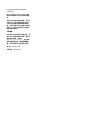 2
2
-
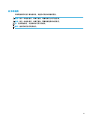 3
3
-
 4
4
-
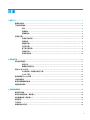 5
5
-
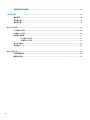 6
6
-
 7
7
-
 8
8
-
 9
9
-
 10
10
-
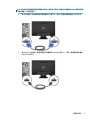 11
11
-
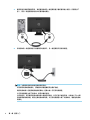 12
12
-
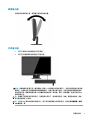 13
13
-
 14
14
-
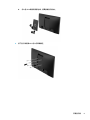 15
15
-
 16
16
-
 17
17
-
 18
18
-
 19
19
-
 20
20
-
 21
21
-
 22
22
-
 23
23
-
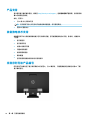 24
24
-
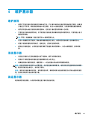 25
25
-
 26
26
-
 27
27
-
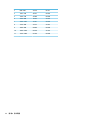 28
28
-
 29
29
-
 30
30
HP ProDisplay P203 20-inch Monitor ユーザーガイド
- カテゴリー
- テレビ
- タイプ
- ユーザーガイド
関連論文
-
HP ProDisplay P203 20-inch Monitor ユーザーガイド
-
HP EliteDisplay E240q 23.8-inch Monitor ユーザーガイド
-
HP ProDisplay P222va 21.5-inch Monitor ユーザーガイド
-
HP EliteDisplay E232 23-inch Monitor 取扱説明書
-
HP EliteDisplay E232 23-inch Monitor ユーザーガイド
-
HP ProDisplay P202 20-inch Monitor 取扱説明書
-
HP ProDisplay P202 20-inch Monitor ユーザーガイド
-
HP Compaq LA2206x 21.5 inch LED Backlit LCD Monitor 取扱説明書
-
HP EliteDisplay E231e 23-in IPS LED Backlit Monitor 取扱説明書
-
HP EliteDisplay E221 21.5-inch LED Backlit Monitor 取扱説明書